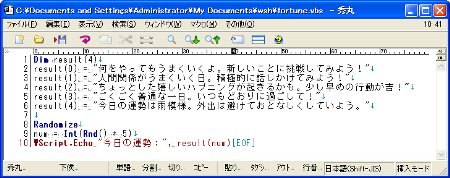最初のWSHスクリプト
やや前置きが長くなってしまいましたが、ここからは具体的にWSHで動作するスクリプトを作成してみましょう。初回は簡単なところで、「今日の占い」スクリプトを作成してみます。起動すると、ランダムに今日の運勢をメッセージ表示する、とてもシンプルなスクリプトです。WSHスクリプトの基本的な知識を理解するのはもちろんですが、今回はスクリプトを記述するための環境や手順なども意識しながら、コーディングから実行までの手順を追っていくことにしましょう。
テキストエディタを用意する
WSHで動作するスクリプトは単なるテキストファイルですので、開発にあたって特別な環境は必要ありません。たとえば、Windows標準のテキストエディタである「メモ帳」を利用しても構いません。ただし、メモ帳はあくまで簡易なエディタにすぎませんので、ちょっと本格的にコードを書くようになると、やや物足りなさを感じるかもしれません。 統合開発環境(IDE:Integrated Development Environment)とまでは言わないまでも、「キーワードのハイライト表示」や「編集画面の分割」「高度な検索/置換」などの機能を備えたエディタがあると、なにかと便利でしょう。
基本的には自分が使いなれたエディタを利用するのが一番ですが、本連載では「秀丸エディタ」を利用してみます。秀丸エディタはシェアウェアですが、Windows環境では定番とも言えるエディタの一つですので、ご存じの方も多いのではないでしょうか。動きは軽快でありながら、マクロライブラリや強調表示機能、変換モジュールなどの機能も充実しており、一般文書の編集からスクリプトのコーディングまで幅広い用途で利用できます。
秀丸エディタをWSHスクリプトの編集に利用するならば、「WSH+VBS+JSメッセージ強調」という強調表示定義ファイルを組み込んでおくと便利です。強調表示定義ファイルを利用することで、WSHやVBScriptのキーワードが強調表示されますので、コードがより読みやすくなります。
強調表示定義ファイルの組み込み方については、本稿末尾のコラムで紹介していますので、興味のある方は合わせて参照してください。